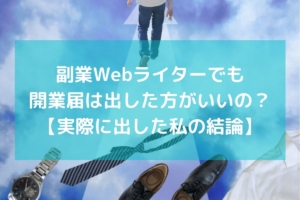アツシ
アツシWebライターにおすすめのパソコンを知りたいです



種類が多すぎてわからないですよね



カッコイイからMacにしますね!



WebライターにMacはどうですかね…..
こんな悩みを解決します。
よくおすすめのパソコン10選や20選とか紹介している記事がありますが、「結局どれがいいの?」ってなりますよね。
そこで本記事ではWebライターに本当におすすめのパソコン3つを紹介。
読み終えれば、
「Webライターを始めるあなたに最適なパソコン」
がわかります。
ちなみに現段階で「どうしてもMacが欲しい!」、「Macを持ってカフェで執筆するのが憧れ!」という人は、時間の無駄になる可能性が高いので読まないでください。
なお、ここでいうMacはMacbook AirもしくはMacbook Proなどのノート型パソコンを指します。
この記事は現役副業Webライターのぼくが、自分でも買うために本気で3週間かけてリサーチした「Webライターに本当におすすめのパソコン」について書いていきます。
Webライターにおすすめのパソコンに必要なスペック6選





Webライターに必要なパソコンのスペックはなんですか?



6つありますので紹介しますね!
まずはWebライターをやるのにどんなパソコンがいいか説明します。
Webライターにおすすめのパソコンに必要なスペックは6つ。
上記6つの条件は必須ではないですが、ぼくが考える
Webライターとして快適に仕事をしていくためのパソコン
の条件です。
6つのスペックについて、次に詳しく解説します。
6つの条件を満たしたパソコンだと快適にWebライターの仕事ができる
1.Webライターにはノートパソコンが便利





デスクトップじゃダメですか?



1台目はノートパソコンがおすすめです
Webライターをやるならノートパソコンが便利でおすすめ。
Webライターはパソコンとずっとにらめっこするので、想像以上に消耗します。
そこでデスクトップだと身動きが取れませんが、ノートパソコンならカフェに行ったり、家の中でも好きなところで仕事ができるので気分転換ができます。
憧れの??ノマドワーカーになるにもノートパソコンは必須のツールですよね。
「でもデスクトップの大きな画面の方が作業性がいい!」
という方もいると思います。
そういう人は別で
モニターを買いましょう。
モニターを買えばノートの機動性とデスクトップの大画面と、両方の良さを得られます。
Webライターのパソコンはノートパソコンが絶対おすすめです!
Webライター最初のパソコンはノートパソコン一択
2.Core i5以上搭載のパソコンがおすすめ





intelのシリーズが良くわかりません



種類が多くてわかりづらいですよね
Webライターが使うパソコンのコアプロセッサー(CPU)はIntelのCore i5以上が快適です。
コアプロセッサーはパソコンの最重要パーツの1つで、頭脳のようなもの。
買ったパソコンがサクサク動くかどうかは、コアプロセッサーで変わります。
| Intel | AMD |
|---|---|
| Core i9 | Ryzen 9 |
| Core i7 | Ryzen 7 |
| Core i5 | Ryzen 5 |
| Core i3 | Ryzen 3 |
| Pentium | Athlonなど |
| Celeron |
上記のようにランクがあり、上の方が性能がいいですが、値段も高くなります。
日本ではIntel社が有名ですが、AMD社もあります。
両者のCPUは世代にもよりますが番号が同じなら性能も近いです。(Ryzenの方が少し性能が良いことが多い)
動画編集や画像処理をするのであればCorei5、できればCore i7クラスが欲しいですが、Webライターには必要ないです。
Webライター専用ノートパソコンならばCore i3クラスでもOK。
Core i5があれば、他の作業をするにも安心なので1番おすすめです。
WebライターにおすすめのコアプロセッサーはCore i5かRyzen 5
3.ストレージはHDDよりSSDのパソコンがおすすめ





ストレージってなんですか?



パソコンのデータを保存する場所です
ストレージはHDDよりもSSDがおすすめです。
SSDの方がHDDに比べ、
- 読み込み速度が速く
- 発熱と消費電力も少なく
- 壊れにくい
のでノートパソコンに向いています。
保存容量あたりの単価が高くなるのがSSDのデメリットですが、最近はメリットの方が大きいのでSSD搭載のノートパソコンがほとんど。
容量はテキストファイル以外に画像なども保存することを考えると、256GB以上がおすすめ。
ノートパソコンにはSSDが向いている
4.13インチ以上のPCが執筆しやすい





画面の大きさはどうすればいいですか?



好みですが13インチはあった方がいいと思います
ノートパソコンの画面サイズは、13インチ以上が執筆しやすいです。
それ以下のサイズでも書けますが、長時間の作業をすると目への負担が大きくなります。
逆に15インチを超えると今度は大きくなり、鞄やリュックに入らなかったり、なにより重い!
ちなみにぼくが使っているノートパソコンは15.6インチですが、重くてかさばるので、今度は14インチのパソコンを購入予定です。(
外へ持ち出すことを考えると13~15インチがおすすめです。
携帯性重視なら13インチ、画面の見やすさ重視なら14か15インチがおすすめ
5.重さは1.5kg以下のノートパソコンが理想





ノートパソコンの重さはどうですか?



1.5kg以下がいいと思います
ノートパソコンの重さは1.5kg以下が理想です。
1.5kg以下だと持ち歩いても負担を感じない重さで、アダプターやマウスなどの付属品を合わせても2kgを切ります。
実際は2kgくらいでも問題ないと思いますが、パソコン以外に電子書籍、本や水筒なども一緒に持ち歩く人は、1.5kgを切るものにしましょう。
ぼくの約1.8kgの15.6インチのパソコンと、妻の約1.4kgのパソコンを鞄に入れて比べたのですが重さの感覚が全然違いました。
ペットボトル約一本分の差って、小さいようで結構大きいです。
他に持ち歩くものがある人は1.5kg以下のパソコンがおすすめ
6.バッテリー駆動時間は10時間以上





バッテリーは6時間もてばいいですか?



少しでも長い方がいいですね
バッテリーの駆動時間が10時間以上あるとアダプターを持ち歩かなくても安心。
アダプターもそこそこ重量があって、かさばりますのでできれば持ち歩きたくないですよね?
また喫茶店などでライティングをするとき、必ずしもコンセントを確保できるとは限りません。
そこでノートパソコン本体のバッテリーが大事になります。
将来のバッテリー容量低下も考えると、10時間以上あるとバッテリーの心配をせずに作業ができます。
10時間以上の駆動時間を確保できれば外での作業は安心
Webライターに本当におすすめのパソコン3選+α





必要なスペックはわかりました



じゃあ、おすすめのPCを教えますね‼
Webライターに本当におすすめのパソコンを3つを紹介します。
なお、本来メモリやストレージは選べますが、それぞれ8GBと256GBを選んだ場合を前提とします。
Webライターの仕事をするには、それで十分だからです。
| New Inspiron 14 | IdeaPad Slim 5 | ThinkPad E14 | MacBook Air | |
|---|---|---|---|---|
| 価格 | 7~8万円 | 8~9万円 | 8~9万円 | 11~12万円 |
| Office付き | 8~9万円 | 8~9万円 | 9~10万円 | 14~15万円(別購入) |
| CPU | Ryzen 5 | Ryzen 7 | Ryzen 7 | M1 |
| ディスプレイ | 14インチ 広視野角 | 14インチ IPSパネル | 14インチ sRGB100% | 13.3インチ IPSパネル |
| 重量 | 1.4kg | 1.17kg | 1.41kg | 1.29kg |
| サイズ(mm) | 1.84×321.3×216.2 | 1.71×324×215.7 | 1.8×313×219.3 | 1.61×304.1×212.4 |
| 接続端子 | HDMI, USB3.2×2, USB3.2Type-C | HDMI, USB3.2 Type-A×2, USB3.2 Type-C | HDMI, USB Type-C, USB3.2(Powered USB×1) USB3.2×1 | Thunderbolt3×2 |
| 駆動時間 | 約10時間 | 約17時間 | 約20.9時間 | 約18時間 |
| Wi-Fi 6 | Wi-Fi 6 | Wi-Fi 6 | Wi-Fi 6 | |
| そのほか | バックライト、指紋認証(オプション) | バックライト、指紋認証(標準) | バックライト、指紋認証(オプション) | バックライト、指紋認証(標準) |
比較のためMacBook Airのデータも入れました。
上記で解説した「Webライターにおすすめのパソコンに必要なスペック6選」の条件を満たすパソコンは他にもあります。
ただMacのように高いと初心者Webライターにはキツイので、コスパも最重要な要素として選びました。
詳しく解説していきます。
Webライターのパソコンにはコスパも重要
New Inspiron 14:コスパ最高で見た目もクール



1番のおすすめを教えてください!



New Inspiron 14ですね
【Dell】New Inspiron 14 AMD はWebライター初心者に1番おすすめパソコンです。
上記で解説したWebライターに欲しいSpecを全てクリア。執筆時(2023年4月18日9月12日)の価格は、公式でなんと7万円台!(Officeなし)
楽天やDell公式では、時期によって価格やクーポンに差があるので比べてみてお得な方で買うことをおすすめします。
残念な点はWi-Fi 6非対応、(対応版でました)enterキーの周りが若干窮屈なことと、本体裏面が樹脂製というところでしょうか。
上面の質感はアルミでMacBook Air並みにカッコイイので裏面も同じくアルミだったら完璧だったのに。。。
とはいえ裏面は使っているときは見えないので関係ないし、Macbook Airの半分くらいの価格!
New Inspiron 14 AMDなら、Webライターで必要な作業は全て快適で、外で使ってもテンションの上がるカッコイイPCなのでおすすめです。
コスパ最高なので余ったお金でモニターを買ったり、スキルアップのためのオンラインサロンに入会するなど、有効活用できますね。
Webライター用パソコン総合力No.1
IdeaPad Slim 5 :高度にバランスのとれたパソコン



Lenovoはどうですか?



Lenovoも凄くおすすめです‼
Webライターが使うパソコンとして
Lenovo IdeaPad Slim 5も恐ろしくコストパフォーマンスの高いパソコンで、値段は84,810円でした。(上記の楽天などより公式
IPSパネルを搭載していますので、長時間のライティング作業でも目が疲れにくいです。
また指紋認証装置と電源ボタンが一体化しているので電源ボタンを”軽く”押しただけで、スリープ解除&ログインができるので、いちいちパスワードを入れなくていいので快適!
残念な点は、キーボード周辺の色と質感に高級感がないところかなと思います。
とはいえ、この価格でそこまで求めるのは贅沢ですね。
Dellとは価格も性能も僅差ですので、あとは好みで選べば後悔はしないでしょう。
2強の一角。あとは好みの問題
ThinkPad E14:タイピングがしやすいライター向けノートPC



2つで悩みますね



もう一つだけ紹介させてください
正直にいうと、Webライターにおすすめのパソコンは先にあげたパソコンの2択です。(ぼくはこれを買いました。そして以下の理由で最高でした)
ただ、キーボードに絶対のこだわりがあるライターの方もいると思います。
キーが小さくなっているものがなく、手をキーの上に置くとPCが体の真ん中にくるので長時間のライティングでも疲れしらず!
また、ノートパソコンとしてはキーストロークが深めなので、薄っぺらな反応のキーが嫌いな人には満足感があります。
重量が1.41kgと少し重いのと値段がと上の2つと比較すると割高なのがマイナス点です。
しかし、タイピングの感覚を大事にしたい人はマイナス面を超える価値を感じるはずです。接続端子が多く、Wi-Fi 6にも対応しているのもおすすめポイントです。
ちなみにこちらの機種については公式より楽天で買った方がポイントも付くしお得でした。(買うタイミングにもよります)
タイピングの深さ重視のライターにはおすすめ
【例外です】chromebook:丈夫でコンパクト



おすすめ3機種から選びます‼



もう一つだけ例外を紹介させてください
ASUSの Chromebook Flip C214MA は、いろいろ制約や癖がありますが、Webライターにおすすめするパソコンの1台です。
ChromebookはMacでもWindowsでもなくChrome OS専用のパソコンです。
Chrome OSの使いやすさは抜群で、MacでもWindowsでもわざわざインストールして使っている人が多いくらい!
まずはChromebook自体を知らない人のために簡単にメリットとデメリットを説明しますね。
メリット
- Chrome OSが快適
- 起動が超高速(約10秒)
- セットアップが4ステップで簡単
- Googleの各種サービスとの相性抜群
- Androidアプリが使用可能
- データは全てクラウド上に安全に保管される
- ウイルス対策が不要
- タッチペンが使用可能な機種あり
- Googleアシスタントで音声操作可能
- 価格が安い
デメリット
- Googleサービスの使用が前提
- Googleドキュメントは縦書き非対応
- WindowsやMacのデスクトップアプリが使えない
- オフラインでの作業は限定される
- ストレージが小さくソフトウェアのインストールに適さない
- 動画編集など重い作業に向かない
ChromebookはWebライターが使うパソコンとしては非常に尖っています。
またASUSの Chromebook Flip C214MA は11.6インチと少し大きめのタブレット程度ですので、長時間のライティングはちょっとキツイかなと思います。
ただ外出先でちょっと作業をしたい、バックパッカーの旅行に持っていくので濡れたり落としたりしてもOKな丈夫なパソコンが欲しいという人には最高です。
またChromebookは全体的に安い機種が非常に多いので、Webライターをずっと続けるかわからないからお手軽なパソコンがいいという人にもおすすめ。
ぼくは2台目のパソコンとして持っていますが、アウトドアなどで使うときに重宝しています。
尖った特徴を持っているからこそ、はまる人にははまるパソコンです。
Chromebook Flip C214MAは人と用途を選ぶパソコン
WebライターにMacのPCをおすすめしない理由7選



やっぱりMacも気になります



Macは必要ないと思います
賛否両論ありますが、ぼくは特に初心者WebライターにMacはおすすめしません。
Webライターをやっていて、Macで困ることはありますが、Windowsで困ることはないからです。
具体的には全部で7つ理由があります。
以下にWebライターにMacが必要ない理由を詳しく説明しますね。
Webライターの仕事でMacで困ることはあるが、Windowsで困ることはない
1.WindowsやChromebookと比べてあきらかに高い





Macは高いですよね



同じスペックだと値段が高いですね
MacBookシリーズはWindowsやChromebookと比べてあきらかに高いです。
アップル社はブランド力を維持するために値下げはあまりしません。
「高い=いいもの」と思うのは人間の心理だからです。
実際はそうではないんですけどね。。。
たとえばMacBook Airって1番安いスペックのものでも12万円くらいしますが、Windows搭載のものだと同スペックで5~8万円で買えます。
4~7万円の差があればぼくだったら自分のスキルアップのために本を買ったり、作業効率アップのためにモニターを買いますね。
Macは単純に高い
2.Webライター初心者の文字単価だと回収がたいへん過ぎる
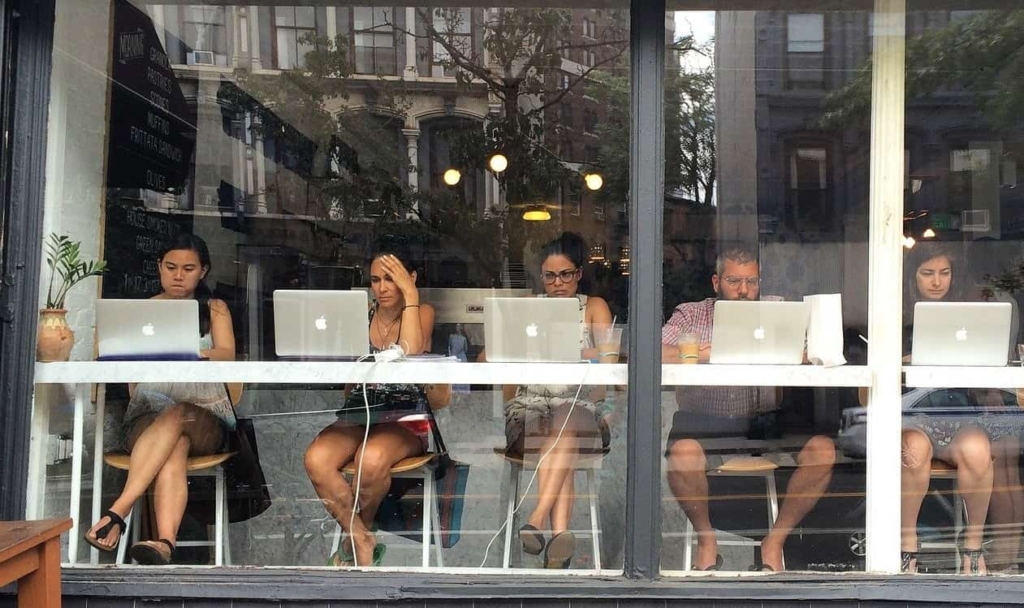
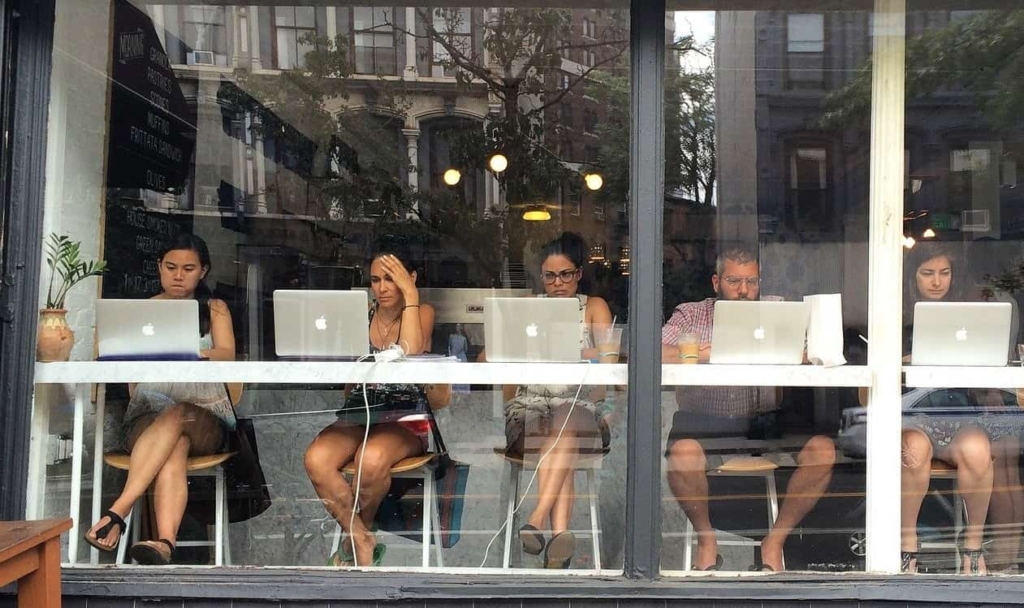



Webライターで稼げば買えるかもしれません



初心者Webライターには高すぎます
Webライター初心者の文字単価だとMacは高すぎます。
初心者Webライターの文字単価は0.5円~1.0円です。
なのでMacの購入費用をWebライターで稼ごうとすると、12万文字~24万文字以上は書かなくてはいけません。
1案件の平均を3,000文字とすると、40~80件こなしてやっと元がとれる計算です。
Webライターを始めて半年かかってやっとスタートライン(黒字)に立つ感じですね。
正直、Webライターとしてビジネスを始めるのに必要な投資とは思えません。
MacはWebライターの初期投資としてはキツイ
3.結局モニターが使いたい(HDMI端子がMacにはない)





でもMacってかっこいいですよね



モニターが使いづらいですよ
Webライターの仕事を効率よくやるなら外部モニターは必須。
13インチ前後の画面を1日中眺めるのは苦痛ですし、ネットを調べながら執筆するのにモニターがあると仕事の能率が段違いです。
しかし最新のMacBook Airには、ほとんどの外部モニター接続に必要なHDMI端子がありません。
直接つなぐにはMacbookのThunderbolt端子対応のモニターを探す必要がありますが、選択筋が少なく高いです。
Thunderbolt端子をHDMIに変換するアクセサリもありますが、Apple純正だと6,000円前後。
あと将来的にモニターを2台使いたいと考えていたので、地味にキツイのがM1を使った新しいMacbook Airは外部モニターが1台しか接続できないこと。
一方、Windows搭載のパソコンだと、ほぼHDMI端子はついていますので、外部モニターのケーブルを直接指すだけでモニターが使えますし、モニター2台接続もできます。
外部モニターはWindowsパソコンの方が使いやすい
4.Officeが付属していない





WordとかExcelって要りますか?



Webライターやるなら持っていた方がいいですね
MacにはOfficeが付属していないので、そのままではWordやExcelなどが使えません。
Webライターの案件をやっていると特に企業案件では、Wordによる記事の納品が結構あります。
Googleドキュメントなど、互換性のある無料ソフトでもお願いすればOKなところもありますが、段落が崩れたりするので、できればWordで納品したいところ。
- Word
- Googleドキュメント
- WordPress
- 独自システム
文字の校正も比べてみるとわかりますが、GoogleドキュメントよりWordの方が圧倒的に優秀です。
自分の文章って誤字や脱字を見つけることが難しいので、WebライターとしてはWordの文字校正は重宝します。
「WindowsパソコンだってOffice付きは高いじゃないか!」という反論があると思います。
確かにそのとおりですが、たとえばDellの公式を見るとOffice付きの場合の値段はプラス12,450円です。
しかしMacでOfficeを導入する場合の値段は、安い方の「Office Home & Student 2019 for Mac」でも26,184円なので、約14,000円の差があります。
OfficeをMacBook Airに導入することを考えると初期費用は約14万に跳ね上がります。
OfficeはWebライターとしては持っておきたい
5.シェアが低いので情報が少なく困る?
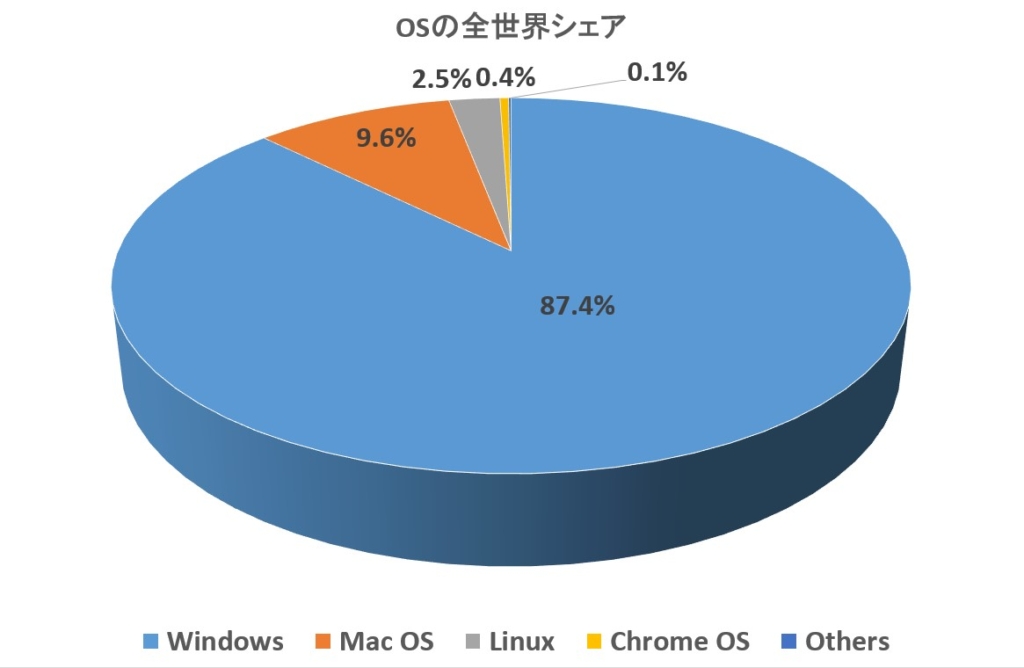
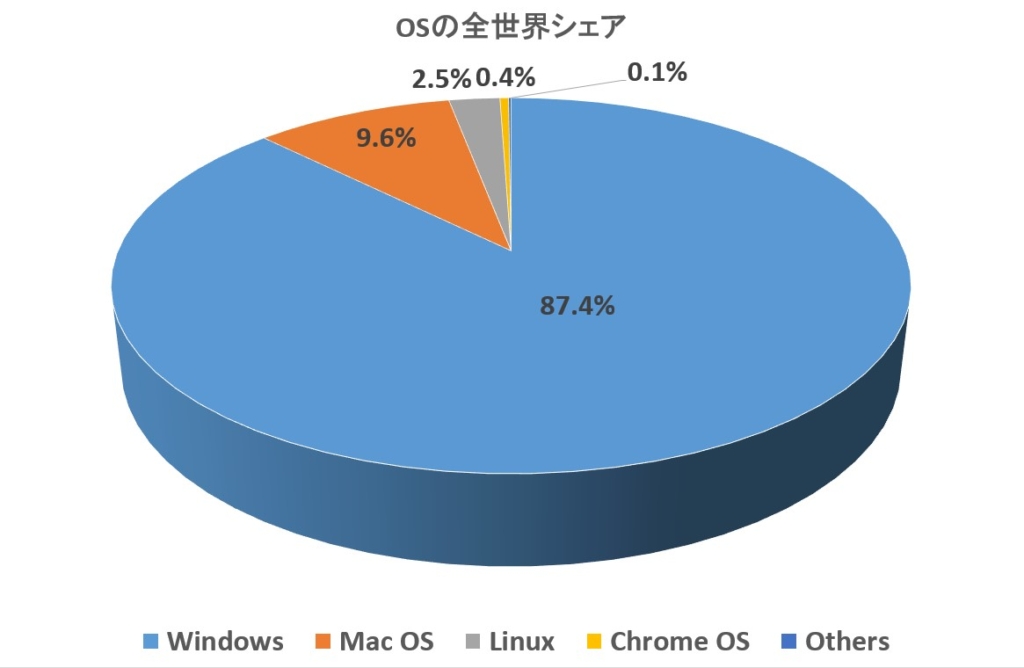



MacとWindowsどっちが人気なんですか?



シェアはWindowsが圧倒的です
MacはOSのシェアが低いので情報が少なく困ることがあります。
Macは一部の人に熱烈な人気を誇りますがシェアでは9.6%しかなく、Windowsの87.4%と比べれば数が圧倒的に少ないですね。
当然、何かトラブルなどで困ったときにはWindowsの方がネットの情報は豊富です。
Macも9.6%とはいえ、相当な人数が使っているのでもちろん情報はいっぱいありますが、Windowsとは比べ物になりません。
今のところ、シェアが大きく変わるとは考えづらいので、Windowsの情報優位性は継続していくでしょう。
Windowsの方がトラブル時などのサポート情報が多い
6.使いたいソフトが使えないことが多い
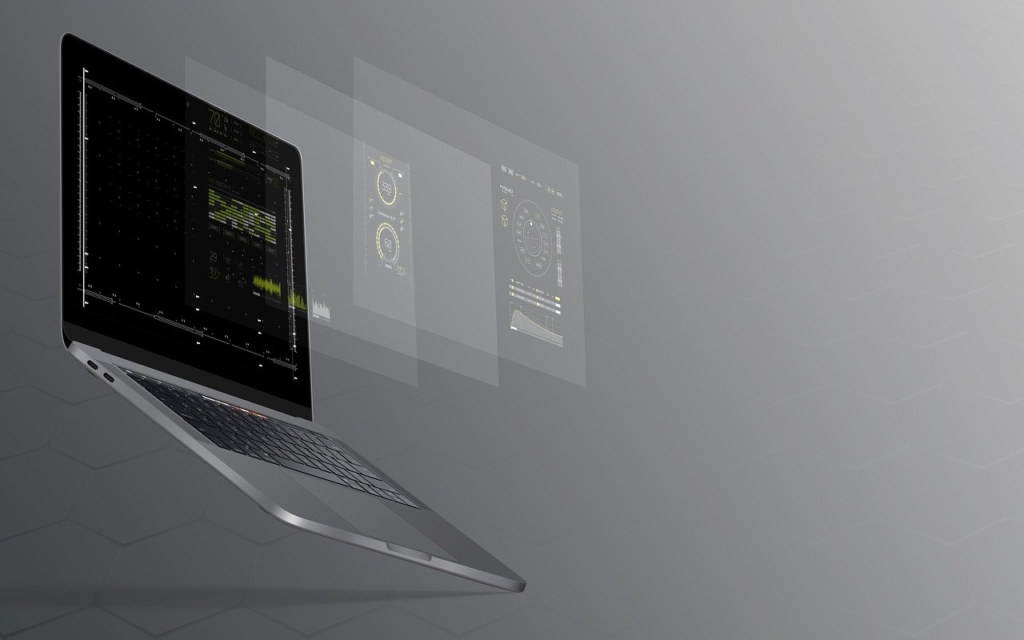
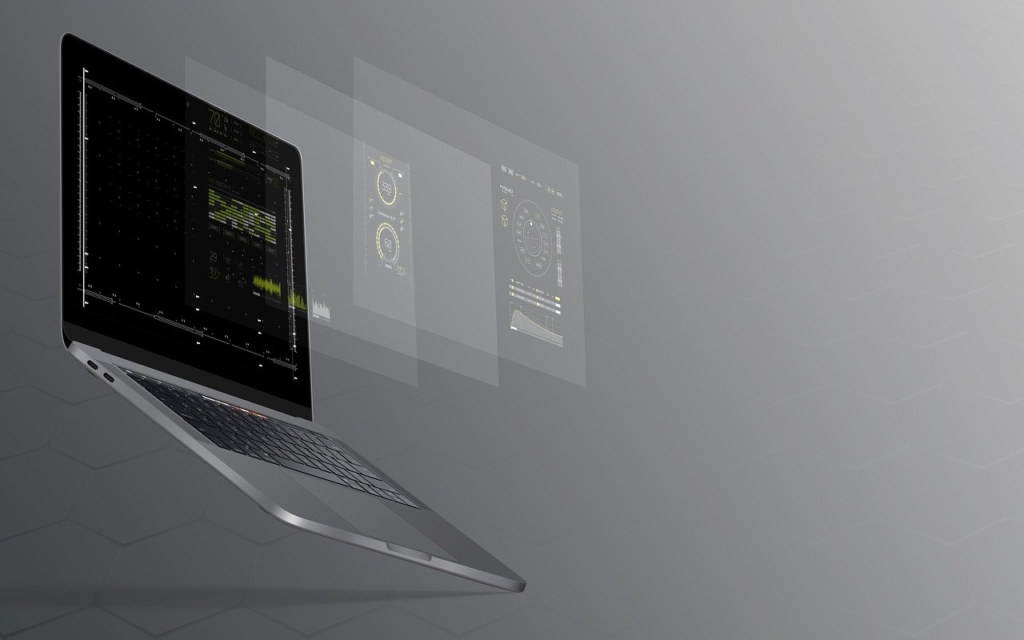



Mac専用のソフトはいいと聞きますけど



でもWindowsの方が選択筋が多いですね
Macだと使いたいソフトが使えないことが多いです。
ソフトウェアを開発する会社もWindows向けに作った方が量が売れるからです。
たとえば会計ソフトの多くはWindowsが前提ですし、ブロガーにおすすめのランキングチェックツールGRCもMacではWindowsのようにそのままインストールして使えません。
とはいえ、最近はクラウド上の会計ソフトがシェアを伸ばしていてMacでも問題ない、BootcampというApple社が開発したソフトでWindows向けのソフトも使えますという反論があると思います。
そのとおりだと思いますが、選択筋が少ないのは確かですし、使うための手間もWindowsよりかかったり、互換性の問題が出たりと結構トラブルになります。
なので余計な苦労をせず、自由にソフトを使っていきたいのであれば、Windowsがおすすめです。
Macも使えるソフトが増えてきてはいるが、手間がかかったり不具合がある
7.5G対応のMacがない!





5G対応してないとダメなんですか?



対応機種が出てくるはずです
5G対応のMacがないので、少なくとも今は買うべきではありません。
「そんなこと言ったらWindowsだってないじゃないか!」と言われそうですが、そのとおりです。
MacもWindowsも5G対応のパソコンは、まだありません。
しかしスマホを見てください。
これから数年で急速に5G対応のパソコンが普及してきます。
なので、今、大金をはたいてMacを買ってしまうと後悔すると思います。
Macをどうしても欲しい人は、5G対応の機種が出てくるまでは、コスパの良いWindowsの機種で稼いで、先々、選択していけば良いのではないでしょうか?
その意味では、Windowsの高額な機種も今はおすすめしません。
5G時代がまもなく到来するので高額なパソコンは要検討
おまけ:どうしても納得いかない場合は中古のMacがおすすめ





でもやっぱりMacも気になります



じゃあ中古にしましょう
ここまで読み進めていただけた方は、WebライターにMacをおすすめしない理由はわかっていただけたと思います。
それでも
「どうしても納得いかない」
「頭でわかっていても実際に実物を見るとやっぱりカッコイイ!」
と思う人もいるでしょう。
実際、ぼくも店舗でMacBook Airを見ると凄くカッコイイので欲しくなる気持ちはわかります。
不便さも含めて、納得して使うのであればMacでもいいと思います。
その場合は中古で状態が良く、保証もしっかりとしてくれる店舗で探しましょう。
探せば2年落ちくらいのものであれば6~7万円くらいで売っています。
ただ、ぼくだったらMacじゃなくても新品の方を選びますね。
どうしてもMacという人は中古も視野に入れるのもあり
Webライターにおすすめのパソコン3選+αまとめ





おすすめのパソコンを買います!



少しでも参考になればうれしいです‼
本記事では、「Webライターにおすすめのパソコン3選」を解説してきました。
重要なポイントをおさらいすると下記のとおりです。
- Webライターのパソコンに必要なスペックを把握することが大事
- Webライターに必要なスペックでコスパのいい機種は3つ
- WebライターにMacは必要ない
最後におさらいで以下にWebライターにおすすめのパソコンの比較表をもう1回貼りつけておきます。
| New Inspiron 14 | IdeaPad Slim 5 | ThinkPad E14 | MacBook Air | |
|---|---|---|---|---|
| 価格 | 7~8万円 | 8~9万円 | 8~9万円 | 11~12万円 |
| Office付き | 8~9万円 | 8~9万円 | 9~10万円 | 14~15万円(別購入) |
| CPU | Ryzen 5 | Ryzen 7 | Ryzen 7 | M1 |
| ディスプレイ | 14インチ 広視野角 | 14インチ IPSパネル | 14インチ sRGB100% | 13.3インチ IPSパネル |
| 重量 | 1.4kg | 1.17kg | 1.41kg | 1.29kg |
| サイズ(mm) | 1.84×321.3×216.2 | 1.71×324×215.7 | 1.8×313×219.3 | 1.61×304.1×212.4 |
| 接続端子 | HDMI, USB3.2×2, USB3.2Type-C | HDMI, USB3.2 Type-A×2, USB3.2 Type-C | HDMI, USB Type-C, USB3.2(Powered USB×1) USB3.2×1 | Thunderbolt3×2 |
| 駆動時間 | 約10時間 | 約17時間 | 約20.9時間 | 約18時間 |
| Wi-Fi 6 | Wi-Fi 6 | Wi-Fi 6 | Wi-Fi 6 | |
| そのほか | バックライト、指紋認証(オプション) | バックライト、指紋認証(標準) | バックライト、指紋認証(オプション) | バックライト、指紋認証(標準) |
Webライターにおすすめのパソコンについてじゅんからの宿題





せっかくこの記事をここまで読んでくれた人に忘れないように宿題を出します‼
- Webライターとして必要なPCのスペックを再確認
- おすすめのパソコンを公式やショップで見てみる
- Macが欲しい場合はWebライターで稼いでから買う
パソコンはWebライターにとって1番大事な道具ですが、あまりこだわり過ぎてもどうかなと思います。
長々と紹介したあとに言うのもなんですが、迷ったら気に入ったものを選ぶのが答えです。



コスパだけは意識した方がいいですね‼
デザインにお金を払うくらいなら、少しでも自分のスキルアップに投資するべきだからです。
欲しいパソコンがあれば、Webライターでしっかりと稼げるようになってから買っても遅くはありません。
それまでは上記で紹介したおすすめのパソコン3選など最低限必要な機能を備えているPCから、コスパ重視選ぶのがいいです。
それでは素敵なWebライターライフをお過ごしください‼
ライティングなどに迷った時は当ブログ「Webライターの地図」を思い出してくれるとうれしいです。
あなたに方向を指し示せる地図のような存在になれるよう更新を頑張っていきます。